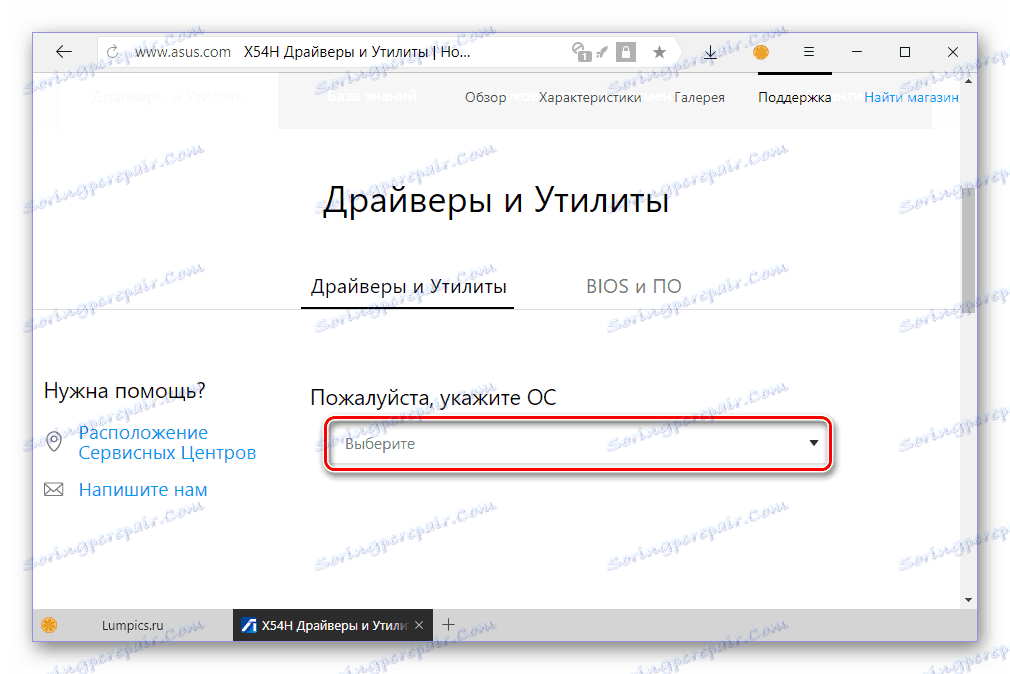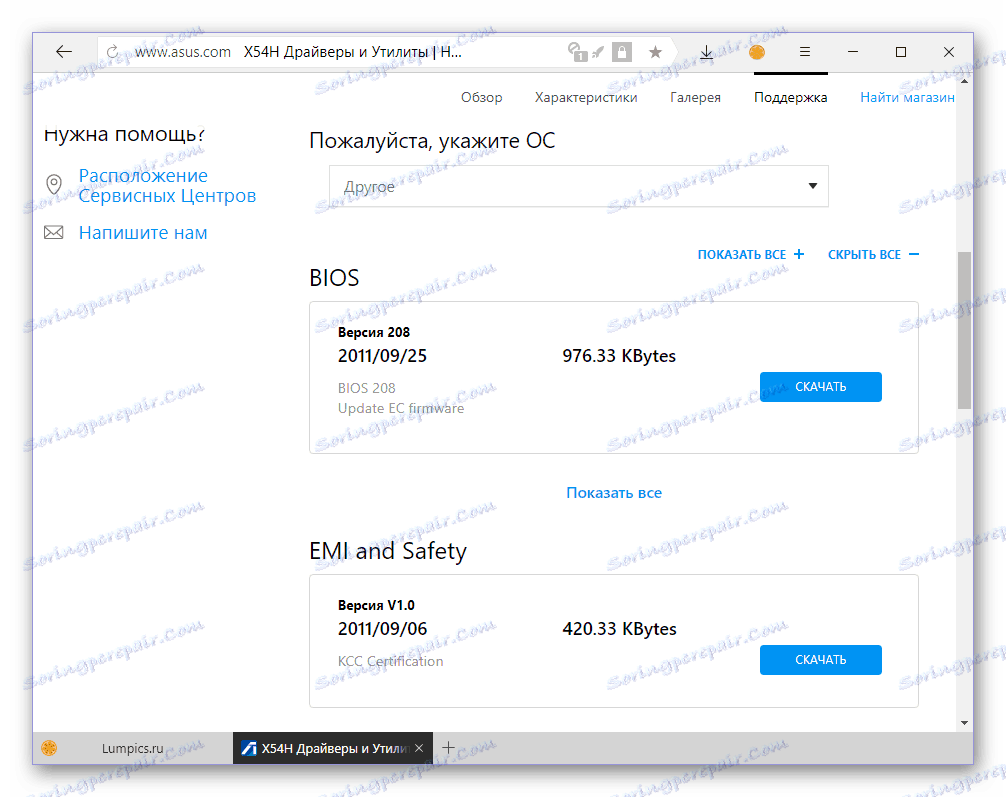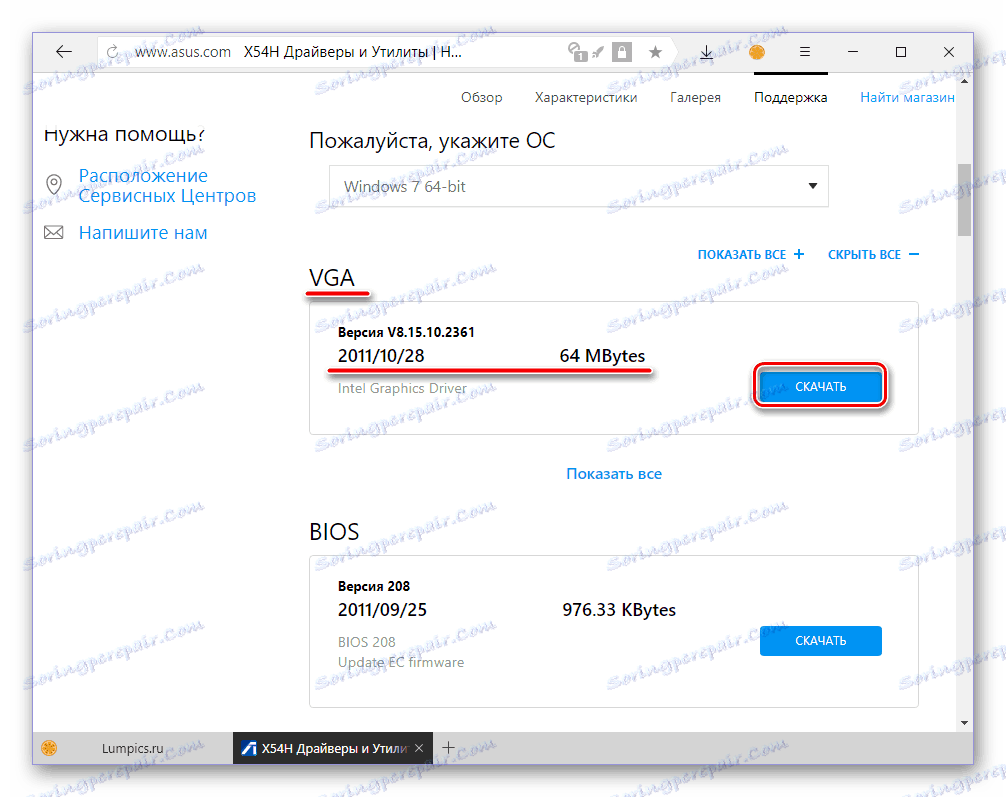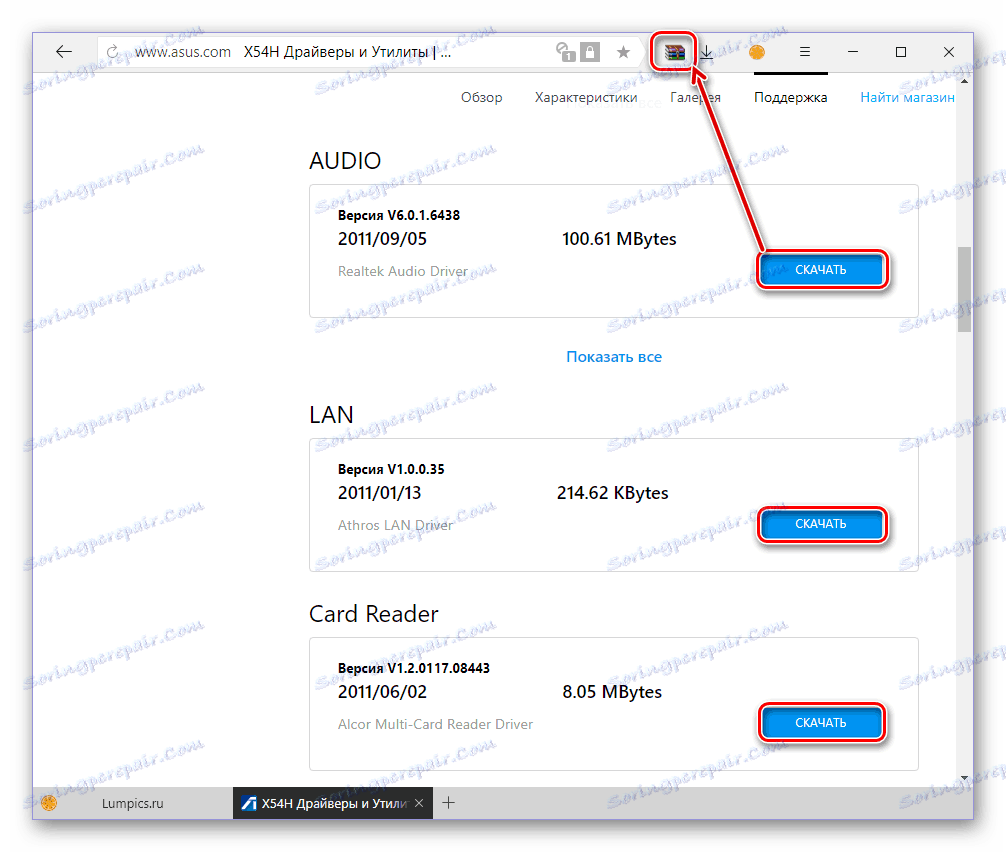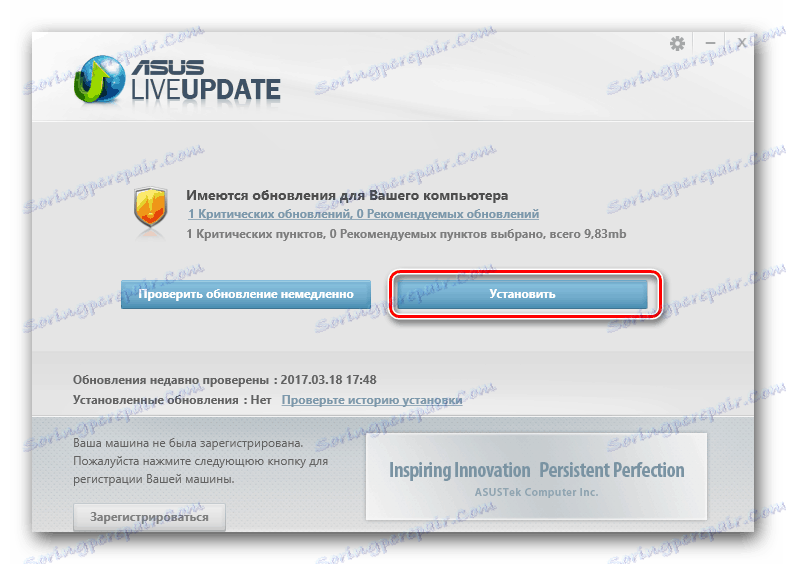Pobierz sterowniki do laptopa ASUS X54H
Aby zapewnić normalne działanie komputera, nie wystarczy zainstalować na nim systemu operacyjnego. Kolejnym obowiązkowym krokiem jest wyszukanie sterowników. Notebook ASUS X54H, o którym będzie mowa w tym artykule, nie jest wyjątkiem od tej reguły.
Treść
Sterowniki dla ASUS X54H
W rozwiązywaniu problemów, takich jak instalowanie sterowników, można przejść na kilka sposobów. Najważniejsze to nie ściągać wątpliwych plików i nie odwiedzać podejrzanych lub mało znanych zasobów sieciowych. Następnie opisujemy wszystkie możliwe opcje wyszukiwania ASUS X54H, z których każdy jest bezpieczny i gwarantowany.
Metoda 1: Zasób internetowy producenta
Wraz z nowo zakupionymi laptopami ASUS, zawsze dołączona jest płyta CD ze sterownikami. To prawda, że zawiera oprogramowanie zaprojektowane wyłącznie dla wersji systemu Windows zainstalowanej na urządzeniu. Podobne oprogramowanie, ale bardziej "świeże" i kompatybilne z dowolnym systemem operacyjnym, można pobrać z oficjalnej strony internetowej firmy, którą zalecamy odwiedzić jako pierwszą.
Strona pomocy technicznej ASUS X54H
Uwaga: W składzie ASUSa znajduje się laptop z indeksem X54HR. Jeśli masz ten model, znajdź go poprzez wyszukiwanie w witrynie lub po prostu idź przez ten link a następnie postępuj zgodnie z instrukcjami poniżej.
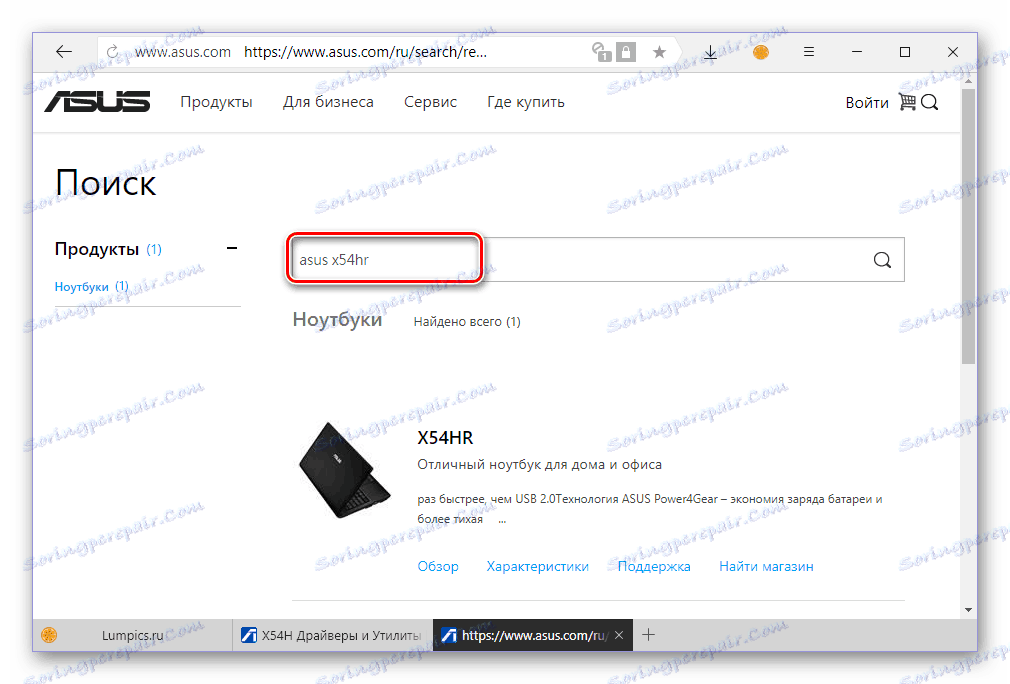
- Powyższy link poprowadzi nas do sekcji "Sterowniki i programy narzędziowe" strony wsparcia dla danego modelu. Należy przewinąć w dół, aż do listy rozwijanej z napisem "Proszę podać OS" .
- Kliknięcie pola wyboru, wybierz jedną z dwóch dostępnych opcji - "Windows 7 32-bit" lub "Windows 7 64-bit" . Nowszych wersji systemu operacyjnego nie ma na liście, więc jeśli twój ASUS X54H nie ma "siedmiu" zainstalowanych, natychmiast przejdź do metody 3 tego artykułu.
![Wybór wersji systemu operacyjnego i jego głębi bitowej do pobierania sterowników do laptopa ASUS X54H]()
Uwaga: Opcja "Inne" umożliwia pobieranie sterowników BIOS i EMI oraz Safety, ale nie są one instalowane przez system operacyjny i tylko doświadczony użytkownik może wykonać tę procedurę.
![Inne oprogramowanie do laptopa ASUS X54H]()
Zobacz także: Jak zaktualizować BIOS na laptopie ASUS
- Po określeniu systemu operacyjnego pojawi się lista dostępnych sterowników pod polem wyboru. Domyślnie zostaną wyświetlone ich najnowsze wersje.
![Ogólne informacje na temat sterownika laptopa ASUS X54H]()
W bloku z każdym przedstawionym sterownikiem zostanie wskazany numer jego wersji, data wydania i rozmiar pobranego pliku. Po prawej stronie znajduje się przycisk "Pobierz" , który należy kliknąć, aby rozpocząć pobieranie. Musisz więc zrobić z każdym komponentem oprogramowania.
![Pobieranie indywidualnych sterowników do laptopów ASUS X54H]()
W zależności od ustawień przeglądarki pobieranie rozpocznie się automatycznie lub trzeba je potwierdzić, najpierw określając folder do zapisania.
- Jak widać na powyższych zrzutach ekranu, wszystkie sterowniki są spakowane w archiwach, więc należy je rozpakować. Można to zrobić za pomocą wbudowanego narzędzia ZIP lub programu innej firmy. Winrar , 7-zip i tym podobne.
- Znajdź w folderze plik wykonywalny (aplikację) o nazwie Setup lub AutoInst, oba muszą mieć rozszerzenie EXE. Dwukrotnie kliknij, aby rozpocząć instalację, podczas której po prostu postępuj zgodnie z instrukcjami.
![Rozpocznij instalację sterownika dla laptopa ASUS X54H]()
Uwaga: Niektóre archiwa sterowników zawierają pliki przeznaczone dla systemu Windows 8, ale, jak już pisaliśmy powyżej, w przypadku nowszych wersji systemu operacyjnego lepiej jest użyć innej metody.
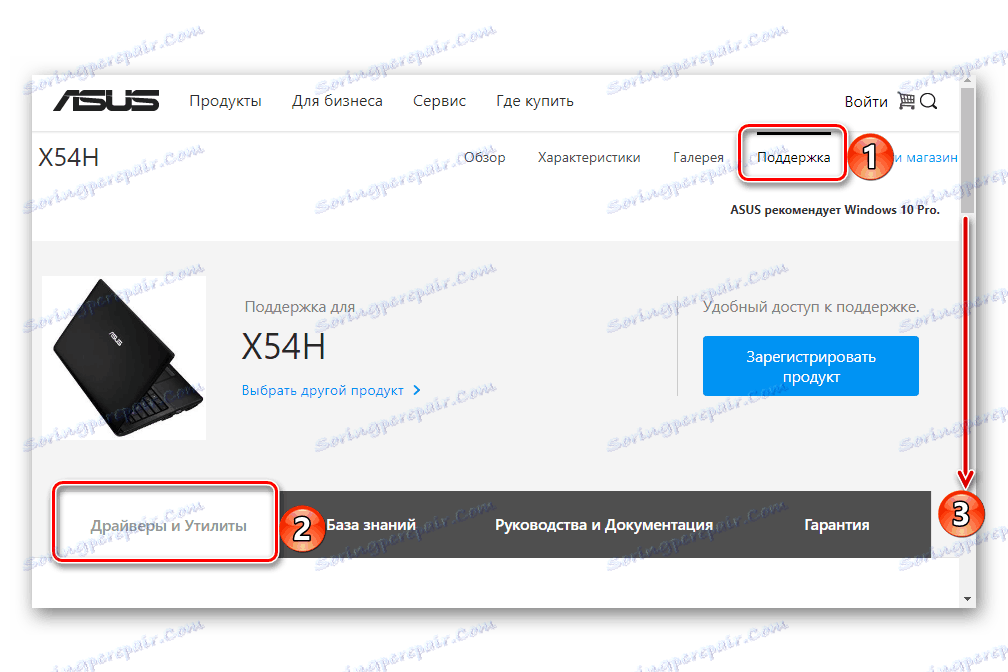
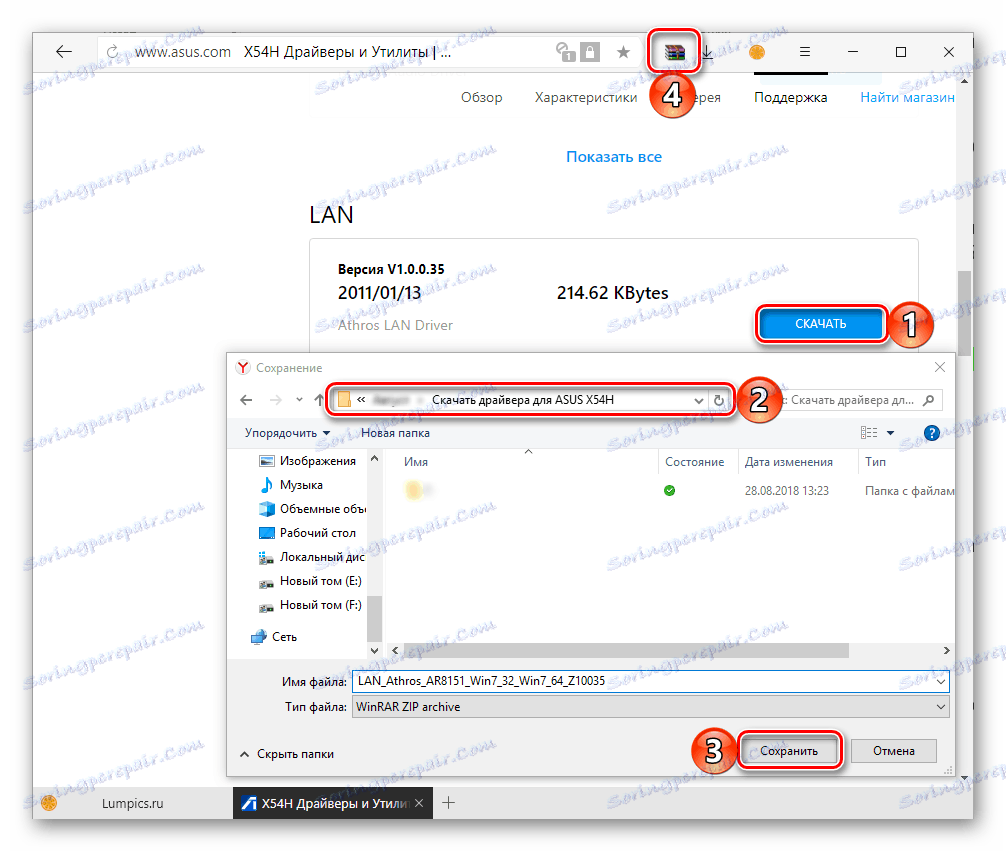
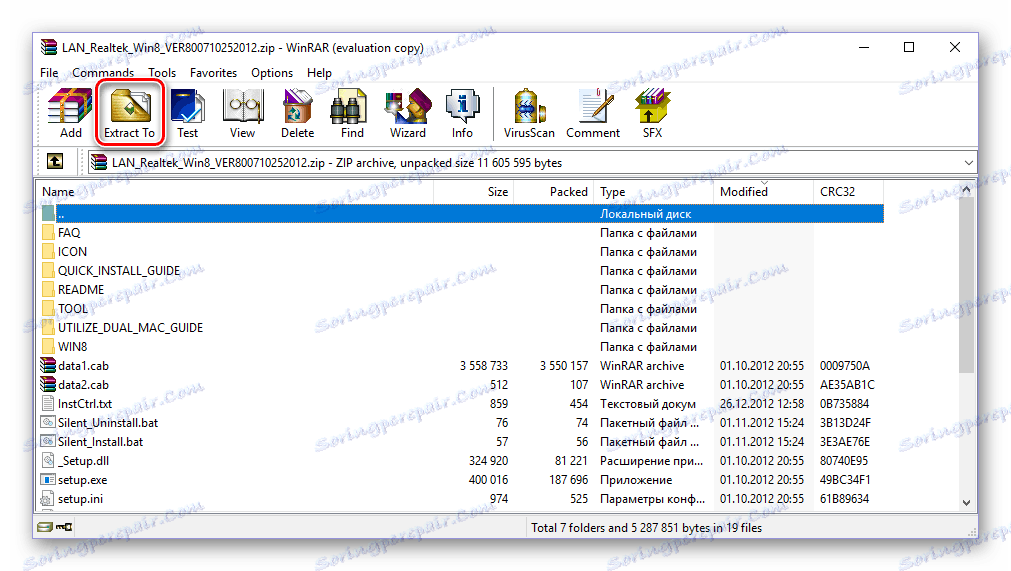
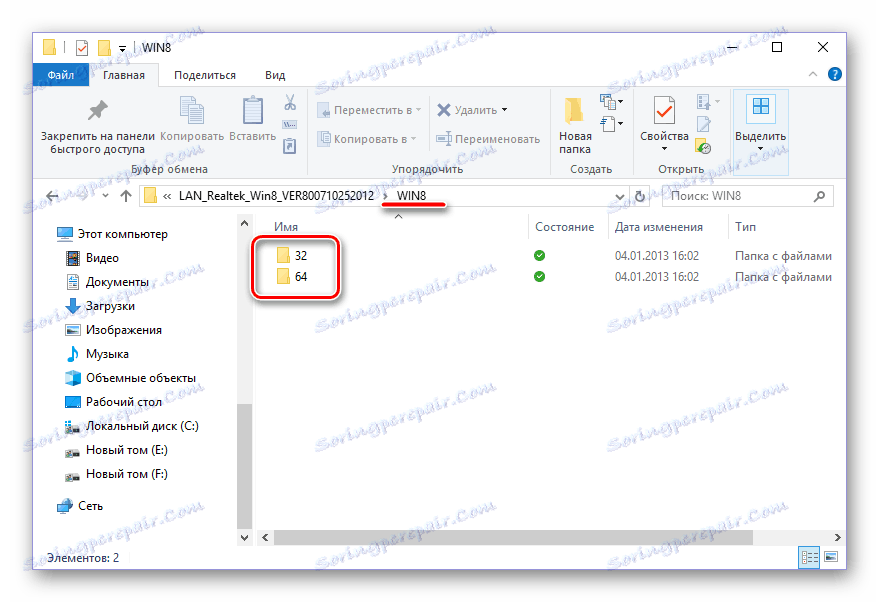
W ten sam sposób powinieneś zainstalować wszystkie pozostałe sterowniki pobrane ze strony wsparcia ASUS. Nie trzeba ponownie uruchamiać laptopa za każdym razem, pomimo sugestii Kreatora instalacji, ale po zakończeniu całej procedury jest to konieczne. Po wykonaniu prostych, aczkolwiek nieco żmudnych i długich czynności, ASUS X54H zostanie wyposażony we wszystkie niezbędne oprogramowanie.
Metoda 2: Oficjalne narzędzie
W przypadku laptopów ASUS zapewnia nie tylko sterowniki, ale także dodatkowe oprogramowanie, które pozwala uprościć korzystanie z urządzenia i precyzyjnie je dostroić. Wśród nich jest ASUS Live Update Utility, który jest szczególnie interesujący dla nas w ramach tego tematu. Za pomocą tego narzędzia można zainstalować wszystkie sterowniki ASUS X54H za pomocą kilku kliknięć. Powiedzmy, jak to zrobić.
- Przede wszystkim należy pobrać Live Update Utility. Możesz go znaleźć na tej samej stronie pomocy technicznej, o której mowa w powyższym laptopie. Aby rozpocząć, wykonaj kroki opisane w pierwszym i drugim akapicie poprzedniej metody. Następnie kliknij link "Pokaż wszystko +" , który znajduje się pod polem wyboru systemu operacyjnego.
- Umożliwi to dostęp do wszystkich sterowników i narzędzi firmy ASUS. Przewiń listę na stronie oprogramowania do bloku "Narzędzia" , a następnie przewiń listę nieco dalej.
- Znajdź narzędzie ASUS Live Update Utility i pobierz je na swój laptop, klikając odpowiedni przycisk.
- Po pobraniu archiwum z narzędziem, rozpakuj je do osobnego folderu, uruchom plik instalacyjny, klikając dwukrotnie LMB i wykonując instalację. Procedura jest dość prosta i nie powoduje trudności.
- Po zainstalowaniu narzędzia ASUS Live Update Utility na X54H uruchom go. W głównym oknie zobaczysz duży niebieski przycisk, który musisz kliknąć, aby rozpocząć wyszukiwanie sterowników.
- Procedura skanowania zajmie trochę czasu, a po jej zakończeniu narzędzie zgłosi liczbę znalezionych składników oprogramowania i zaproponuje zainstalowanie ich na laptopie. Zrób to, klikając przycisk wskazany na poniższym obrazku.
![Rozpoczęcie instalacji sterowników w narzędziu ASUS Live Update Utility dla laptopa ASUS X54H]()
Narzędzie wykona dalsze czynności samodzielnie, ale będziesz musiał tylko poczekać, aż w ASUS X54H zostaną zainstalowane brakujące sterowniki, a stare wersje zostaną zaktualizowane, a następnie ponownie uruchomiony.
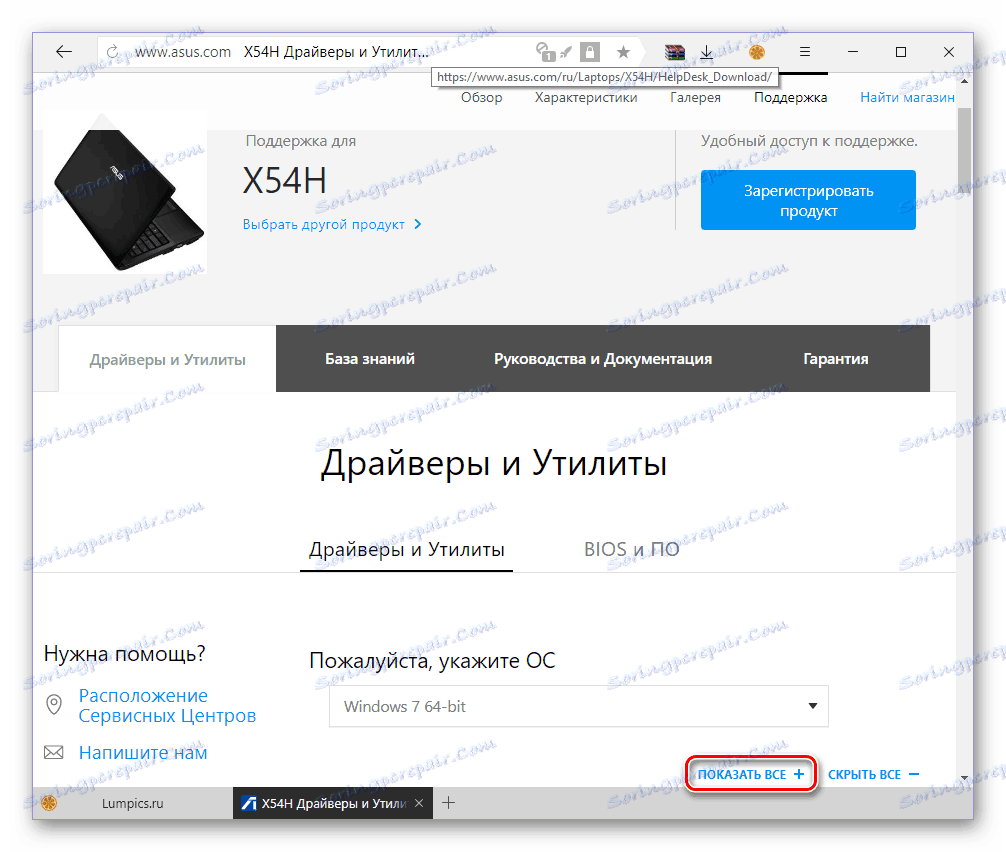
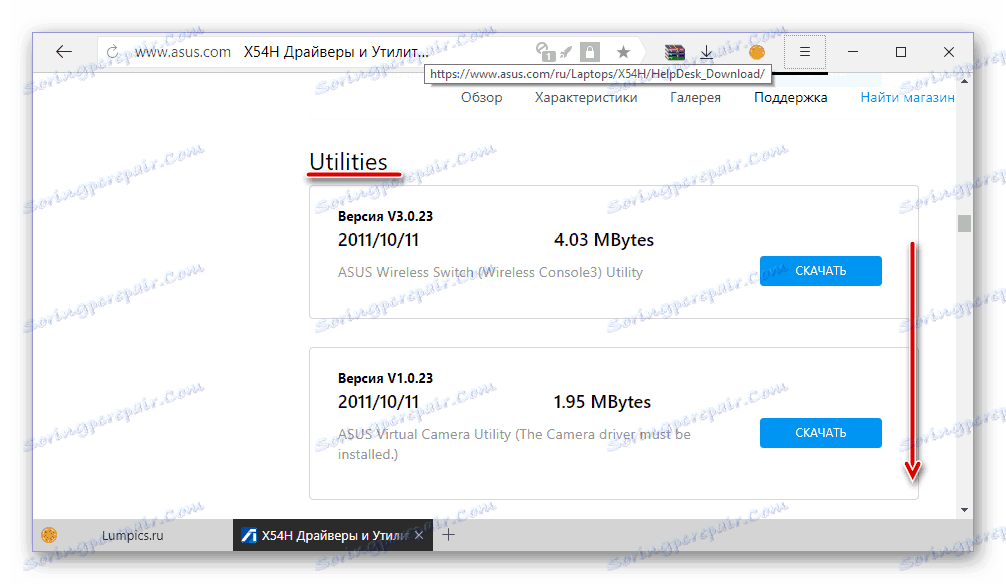
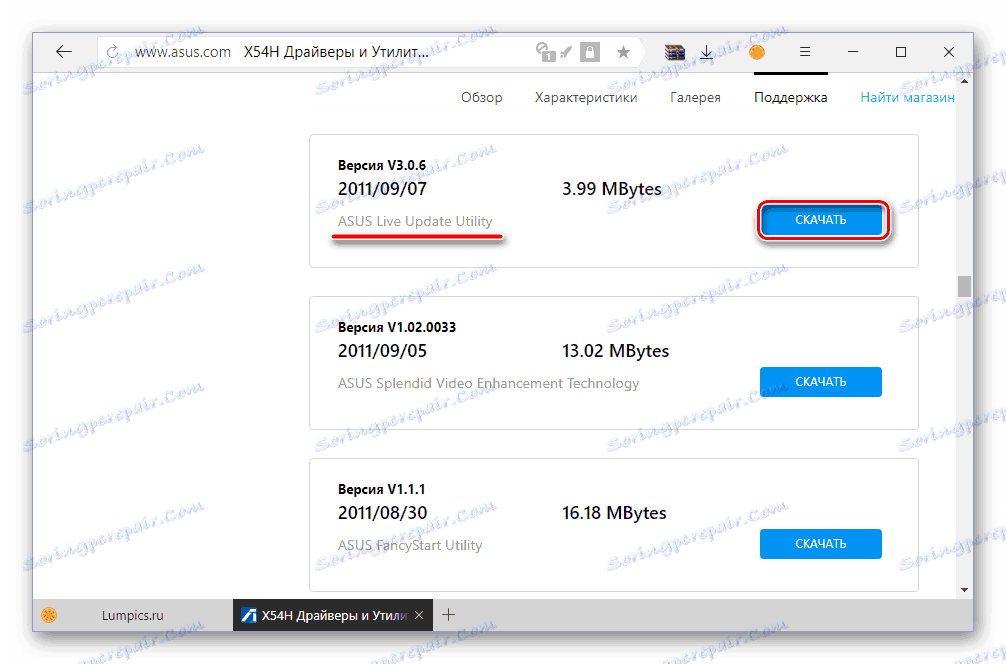
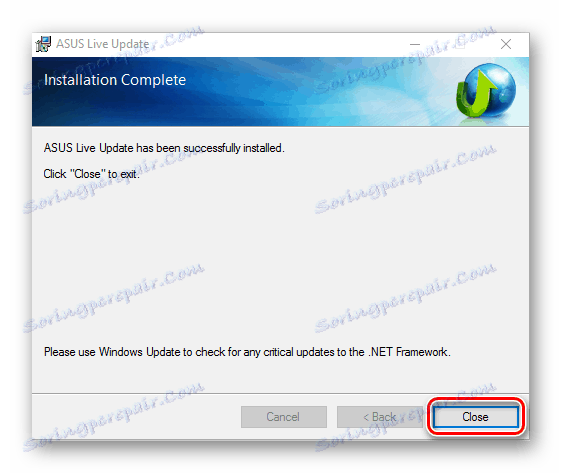
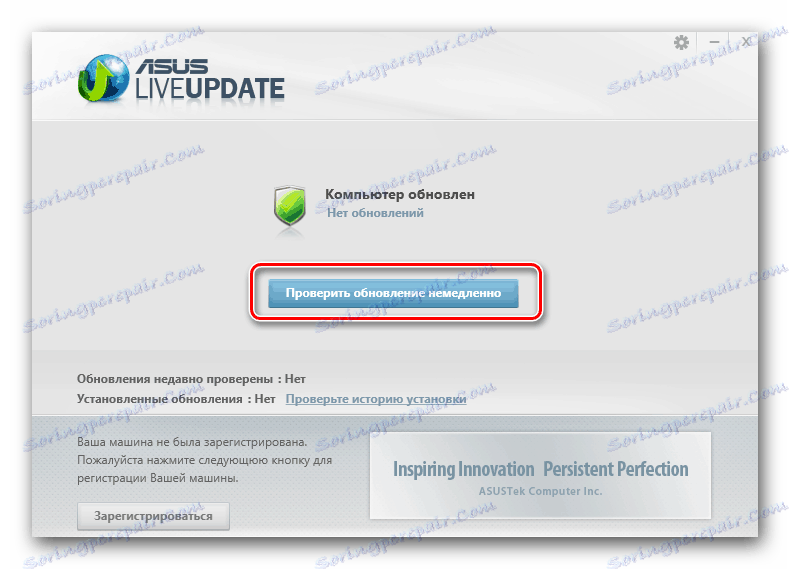
Jak widać, ta metoda jest nieco prostsza niż ta, z którą zaczęliśmy ten artykuł. Zamiast ręcznie pobierać i instalować poszczególne sterowniki, możesz po prostu skorzystać z narzędzia ASUS Live Update Utility, prezentowanego na tej samej stronie oficjalnej strony. Dodatkowo, zastrzeżone narzędzie będzie regularnie monitorować status komponentu oprogramowania ASUS X54H i, jeśli to konieczne, zaoferuje instalację aktualizacji.
Metoda 3: Aplikacje uniwersalne
Nie wszyscy będą mieli cierpliwość, aby pobierać archiwa z oficjalnej strony ASUS po jednej na raz, wyodrębnić ich zawartość i zainstalować każdy indywidualny sterownik na laptopie X54H. Ponadto możliwe jest, że zainstalowany jest na nim system Windows 8.1 lub 10, który, jak dowiedzieliśmy się w pierwszej metodzie, nie jest obsługiwany przez firmę. W takich przypadkach przychodzą na ratunek uniwersalne programy działające na zasadzie Live Update Utility, ale wygodniejsze w obsłudze i, co ważne, kompatybilne ze wszystkimi urządzeniami i wersjami systemu operacyjnego. Aby dowiedzieć się o nich i wybrać odpowiednie rozwiązanie, przeczytaj następujący artykuł.
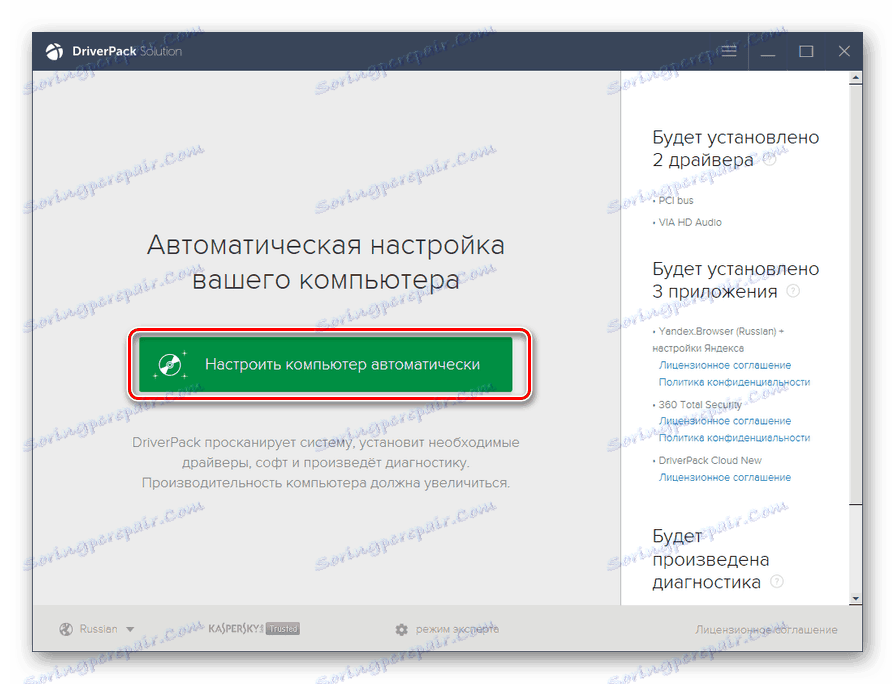
Więcej szczegółów: Aplikacje do instalowania i aktualizacji sterowników
Niedoświadczeni użytkownicy zalecają wybór Drivermax lub Rozwiązanie Driverpack , szczegółowe wytyczne dotyczące korzystania z których można znaleźć na naszej stronie internetowej.
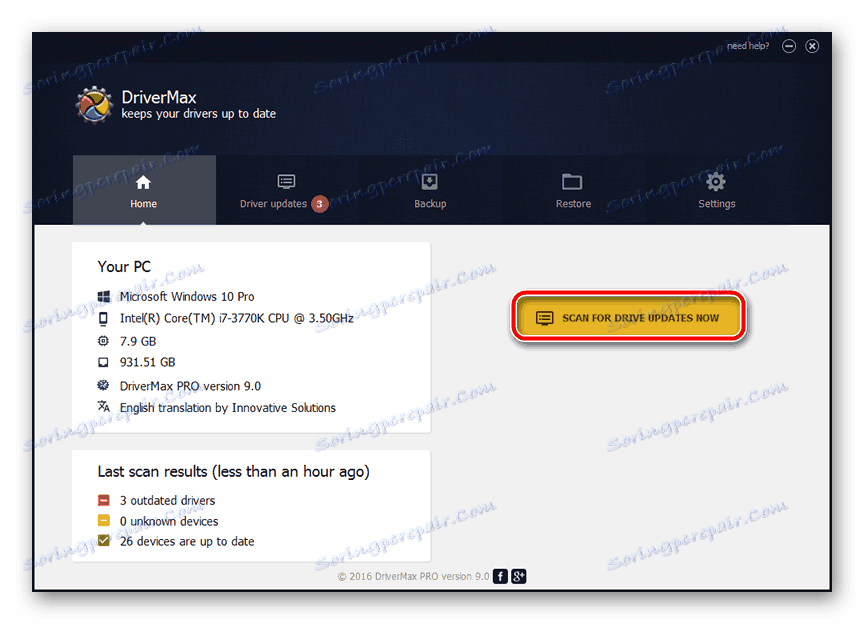
Więcej szczegółów:
Instalowanie i aktualizowanie sterowników za pomocą DriverMax
Instalowanie sterowników w programie DriverPack Solution
Metoda 4: ID i specjalne witryny
Uniwersalne aplikacje z poprzedniej metody automatycznie rozpoznają wszystkie urządzenia i elementy sprzętowe komputera lub laptopa, a następnie znajdują odpowiednie oprogramowanie w bazie danych i wczytują je. Taką pracę można wykonać niezależnie, dla której najpierw trzeba znaleźć identyfikator sprzętu, a następnie pobrać sterownik przeznaczony do tego celu z jednej ze specjalnych witryn. O tym, w jaki sposób można uzyskać "identyfikator", jak i gdzie go dalej używać, opisane w oddzielnym materiale na naszej stronie internetowej. Instrukcja zawarta w tym dokumencie dotyczy także ASUS X54H, niezależnie od wersji systemu Windows.
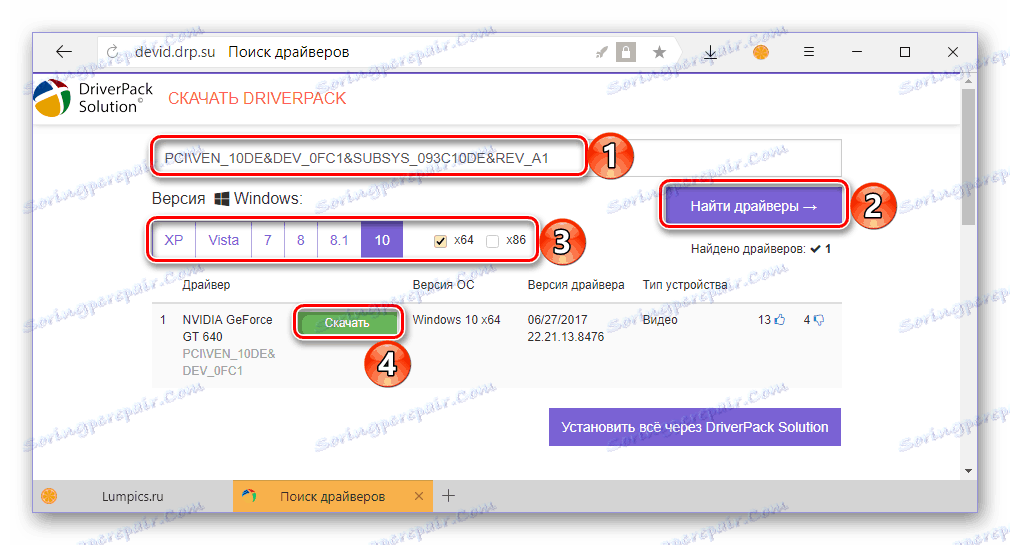
Więcej szczegółów: Wyszukaj sterowniki urządzeń według identyfikatora
Metoda 5: Zestaw narzędzi systemu operacyjnego
Nie wszyscy użytkownicy systemu Windows wiedzą, że ten system operacyjny ma własne narzędzie do konserwacji sprzętu, które umożliwia instalowanie i / lub aktualizowanie sterowników. "Menedżer urządzeń" , w którym można zobaczyć cały "sprzętowy" komponent ASUS X54H, pozwala, między innymi, wyposażyć laptopa w niezbędne oprogramowanie do jego działania. Takie podejście ma swoje wady, ale korzyści przewyższają je. Możesz dowiedzieć się o wszystkich jego niuansach i algorytmie wykonania w poniższym artykule.
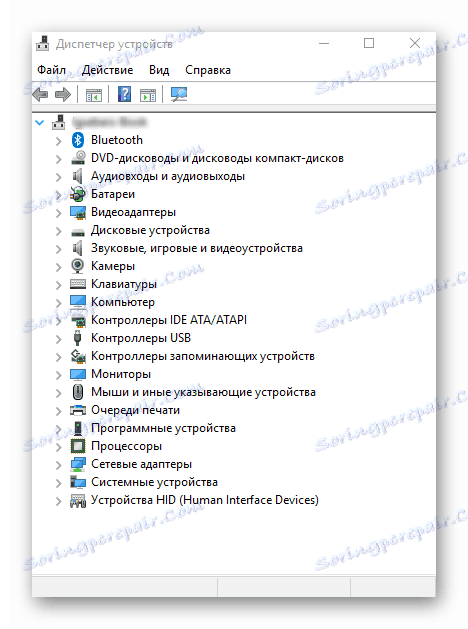
Więcej szczegółów: Instalowanie i aktualizowanie sterowników za pomocą "Menedżera urządzeń"
Wniosek
Teraz już wiesz, jak pobrać sterowniki do laptopa ASUS X54H. Mamy nadzieję, że ten materiał był dla Ciebie przydatny. Na koniec zauważamy, że sposoby 3, 4, 5 są uniwersalne, to znaczy mają zastosowanie do dowolnego komputera lub laptopa, a także ich poszczególnych komponentów.
Zobacz także: Wyszukaj i zaktualizuj sterowniki laptopa ASUS X54C